Löschen Sie mühelos alle Inhalte und Einstellungen auf dem iPhone, iPad oder iPod vollständig und dauerhaft.
- Löschen Sie iPhone Junk-Dateien
- IPad Cache leeren
- Löschen Sie die iPhone Safari-Cookies
- IPhone-Cache löschen
- IPad-Speicher löschen
- IPhone Safari-Verlauf löschen
- Löschen Sie die iPhone-Kontakte
- Löschen Sie iCloud Backup
- IPhone E-Mails löschen
- Löschen Sie das iPhone WeChat
- Löschen Sie die iPhone WhatsApp
- IPhone-Nachrichten löschen
- Löschen Sie iPhone-Fotos
- Löschen Sie die iPhone-Wiedergabeliste
- Löschen Sie den iPhone Restrctions Passcode
3 außergewöhnliche Möglichkeiten zum Löschen von Fotos vom iPad (2023)
 aktualisiert von Lisa Ou / 18 2021:14
aktualisiert von Lisa Ou / 18 2021:14Das Aufnehmen von Fotos auf Ihrem iPad ist eine großartige Sache, insbesondere weil Sie damit qualitativ hochwertige Fotos erhalten. Es ermöglicht Ihnen, so viele Fotos zu speichern, wie Sie möchten. Wenn Sie jedoch Tonnen von Fotos aufbewahren, kann Ihr iPad keinen Platz mehr haben. Infolgedessen können Sie keine Fotos aufnehmen oder sogar bestimmte Vorgänge ausführen. Das Löschen von Fotos auf Ihrem iPad ist die beste Wahl, wenn Sie solche Probleme auf Ihrem iPad lösen möchten. Abgesehen davon möchten Sie sicherlich wissen, wie Sie Fotos auf dem iPad löschen. In diesem Artikel erfahren Sie, wie Sie Fotos vom iPad löschen, sowie die außergewöhnlichen Möglichkeiten und detaillierten Schritte, um sie zu verwenden.
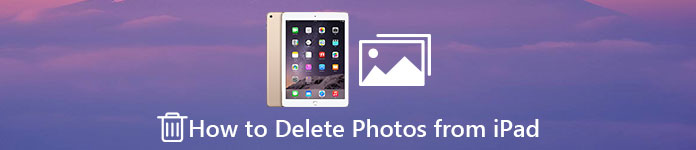

Führerliste
FoneEraser für iOS ist der beste iOS-Datenbereiniger, mit dem alle Inhalte und Einstellungen auf dem iPhone, iPad oder iPod vollständig und dauerhaft gelöscht werden können.
- Bereinigen Sie unerwünschte Daten von iPhone, iPad oder iPod touch.
- Löschen Sie Daten schnell durch einmaliges Überschreiben, wodurch Sie Zeit für viele Datendateien sparen können.
- Es ist sicher und einfach zu bedienen.
Teil 1. Was ist das Löschen von iPad-Fotos?
Das Löschen von iPad-Fotos ist ein wichtiger und sinnvoller Vorgang, den ein Benutzer auf einem iPad ausführen kann. In dem sie aus bestimmten Gründen Fotos vom iPad löschen. Diese Gründe können sein, um Probleme auf dem iPad zu lösen oder einfach Fotos zu löschen, da sie nicht mehr erforderlich sind. Außerdem kann dieser Vorgang auf einem iPad intern oder mit Hilfe von Tools und Software durchgeführt werden.what-is-ipad-photos-deleting.jpg
Teil 2. Warum Sie iPad-Fotos löschen müssen
Speichern Sie Ihre Fotos am besten auf Ihrem iPad und teilen Sie sie mit Ihrer Familie und Freunden oder sogar in sozialen Medien. Ob Sie es glauben oder nicht, es wird eine Zeit geben, in der Sie Fotos auf Ihrem iPad löschen möchten. Im Folgenden sind die Gründe aufgeführt, warum Sie Fotos löschen müssen:
- Wie bereits erwähnt, ist es wichtig, den Speicherstatus Ihres iPads zu optimieren, da selbst ein einzelnes Foto mit einer riesigen Dateigröße viel Platz auf Ihrem iPad-Speicher einnimmt. Dies ist einer der definitiven Gründe, warum Ihr iPad langsam läuft, das ist der Grund, warum Sie sie löschen müssen.
- Ein weiterer Grund ist, dass Sie manchmal Fotos auf Ihrem iPad gespeichert haben, die nicht mehr notwendig und aktuell sind. Kurz gesagt, diese Fotos sind nur für den einmaligen Gebrauch bestimmt.
- Wenn Sie organisiert sein möchten, können Sie dies tun, indem Sie beispielsweise zu viele ähnliche Fotos auf Ihrem iPad löschen, die durch Fotoserien oder versehentlich aufgenommen wurden und diese unerwünschten Bilder nicht mehr behalten möchten.
- Schließlich müssen Sie Ihre Fotos löschen, wenn sie von unsicheren Websites und Seiten heruntergeladen werden, da sie möglicherweise Viren mit sich bringen, die Ihr iPad beschädigen können.
FoneEraser für iOS ist der beste iOS-Datenbereiniger, mit dem alle Inhalte und Einstellungen auf dem iPhone, iPad oder iPod vollständig und dauerhaft gelöscht werden können.
- Bereinigen Sie unerwünschte Daten von iPhone, iPad oder iPod touch.
- Löschen Sie Daten schnell durch einmaliges Überschreiben, wodurch Sie Zeit für viele Datendateien sparen können.
- Es ist sicher und einfach zu bedienen.
Teil 3. So löschen Sie Fotos vom iPad
Es gibt viele Möglichkeiten, Ihre Fotos auf einem iPad zu löschen. Wenn Sie jedoch nach einem bequemen Verfahren suchen, um sie einzeln zu löschen oder alle Fotos vom iPad zu löschen, stellt sich Ihnen die Frage: Wie löscht man alle Fotos von einem iPad? oder wenn Sie ein iPad mini haben: Wie löscht man Fotos vom iPad mini, nicht wahr? Glücklicherweise sind wir hier, um Ihre Fragen zu beantworten. Wir sind hier, um Ihnen beizubringen und Ihnen außergewöhnliche Möglichkeiten zum Löschen von Fotos auf Ihrem iPad zu bieten. Nachfolgend sind die wesentlichen Informationen aufgeführt, auf die Sie achten können:
So löschen Sie Fotos vom iPad mit FoneEraser für iOS
Wenn Sie nach einem schnellen und sicheren Verfahren zum Löschen von Fotos suchen, dann FoneEraser für iOS ist die beste Software, die sicherlich Ihren Anforderungen entspricht. Wenn Sie Ihre iPad-Fotos problemlos löschen möchten. Es ist der beste iOS-Datenreiniger, der Optionen zum Löschen von Ebenen bietet, die Sie je nach Bedarf verwenden können. Es kann auch alle Inhalte und Einstellungen auf Ihrem iOS-Gerät problemlos und vollständig löschen. Abgesehen davon können Sie auch Machen Sie etwas iPad-Speicherplatz frei auf Ihrem Speichergerät für eine bessere Erfahrung. Schließlich kann diese Software auf Windows- oder Mac-Computern installiert und verwendet werden. Im Folgenden sind die einfachen Schritte aufgeführt:
FoneEraser für iOS ist der beste iOS-Datenbereiniger, mit dem alle Inhalte und Einstellungen auf dem iPhone, iPad oder iPod vollständig und dauerhaft gelöscht werden können.
- Bereinigen Sie unerwünschte Daten von iPhone, iPad oder iPod touch.
- Löschen Sie Daten schnell durch einmaliges Überschreiben, wodurch Sie Zeit für viele Datendateien sparen können.
- Es ist sicher und einfach zu bedienen.
Schritt 1Laden Sie FoneEraser für iOS herunter und installieren Sie es auf Ihrem Computer.

Schritt 2Öffnen Sie dann die Software. Verbinden Sie danach Ihr iPad über ein USB-Ladekabel mit dem Computer.

Schritt 3Stellen Sie sicher, dass es kompatibel und mit dem Computer verbunden ist. Wenn Sie dann nur Fotos löschen möchten, können Sie wählen Platz freigeben befindet sich auf der linken Seite der Benutzeroberfläche. Dann klick Bereinigen Sie Fotos.

Schritt 4Danach klicken Sie auf Exportieren & Löschen.

Schritt 5Warten Sie, bis der Löschvorgang abgeschlossen ist, und fertig!
So löschen Sie Fotos vom iPad mit FoneTrans für iOS
Wenn Sie Fotos auf Ihrem iPad einzeln oder alle gleichzeitig löschen möchten, dann FoneTrans für iOS ist das beste Werkzeug, das Ihren Bedürfnissen entspricht. Es ist die beste iOS-Übertragung zum Übertragen von Daten, mit denen Sie Kontakte mit nur einem Klick sichern und wiederherstellen können. Es ist auch in der Lage Transferkontakte zwischen iOS-Geräten und Computern und löschen Sie Fotos von einem iPad. Abgesehen davon kann es Ihnen auch helfen, Daten zwischen iTunes, Computer, iOS-Geräten und vielem mehr zu speichern und zu verwalten. Abgesehen davon können Sie diese Software auch verwenden, um Dateien oder Daten auf Ihrem iPad zu löschen oder zu entfernen. Außerdem kann es für Windows- und Mac-Computer installiert werden. Nachfolgend sind die vereinfachten Schritte aufgeführt:
Mit FoneTrans für iOS haben Sie die Freiheit, Ihre Daten vom iPhone auf den Computer zu übertragen. Sie können nicht nur iPhone-Textnachrichten auf den Computer übertragen, sondern auch Fotos, Videos und Kontakte einfach auf den PC übertragen.
- Übertragen Sie Fotos, Videos, Kontakte, WhatsApp und mehr Daten mit Leichtigkeit.
- Vorschau der Daten vor dem Übertragen.
- iPhone, iPad und iPod touch sind verfügbar.
Schritt 1Laden Sie FoneTrans für iOS herunter und installieren Sie es auf Ihrem Computer.

Schritt 2Verbinden Sie dann Ihr iPad über ein USB-Kabel mit dem Computer. Wenn die Verbindung hergestellt ist, wird Ihr iPad automatisch gescannt.
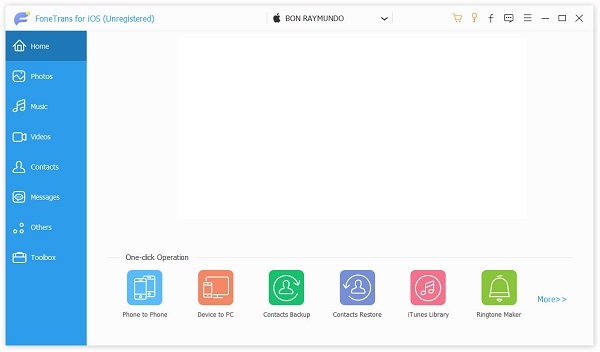
Schritt 3Wählen Sie nach dem Scannen Fotos aus dem linken Bereich werden dann alle Alben und Fotos auf Ihrem iPad auf dem Bildschirm angezeigt.
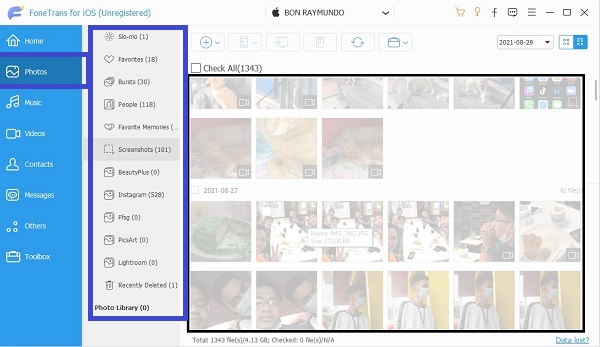
Wenn Sie nur einige Fotos löschen möchten, klicken Sie einfach auf das jeweilige Foto. Aber wenn Sie alle löschen möchten, klicken Sie einfach auf das Album oder die Alle überprüfen Schaltfläche oben links auf der Benutzeroberfläche.
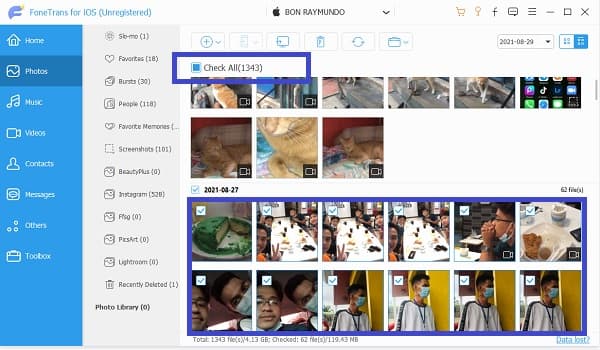
Schritt 4Klicken Sie auf die Löschen Symbol oben auf der Benutzeroberfläche und fertig!
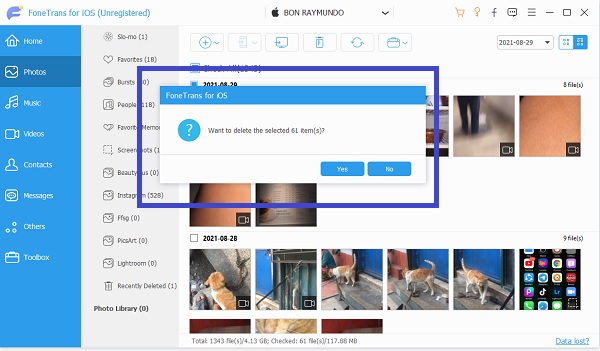
So löschen Sie Fotos vom iPad in der Fotos-App
Wenn Sie Fotos auf Ihrem iPad einzeln löschen oder mehrere gleichzeitig auswählen möchten, ohne ein Werkzeug oder eine Software zu verwenden, können Sie dies tun, indem Sie sie in Ihrer iPad-Foto-App löschen. Dies ist einfach, da dieser Vorgang kein bestimmtes Werkzeug zulässt, sondern Sie nur Ihr iPad selbst benötigen.
Fotos auf dem iPad einzeln zu löschen ist eine einfache Aufgabe. Im Folgenden sind die wichtigsten Schritte aufgeführt:
Schritt 1Öffnen Sie den Microsoft Store auf Ihrem Windows-PC. Fotos App auf Ihrem iPad.
Schritt 2Greifen Sie auf die Alben zu und suchen Sie dann das Foto, das Sie löschen möchten.
Schritt 3Wählen Sie das Foto aus, indem Sie auf tippen Auswählen oben rechts in der Benutzeroberfläche oder durch langes Drücken. Tippen Sie danach auf das Löschen Schaltfläche unten rechts auf dem Bildschirm.
Schritt 4Bestätigen Sie das Löschen und Sie sind fertig.
Jetzt fragen Sie sich vielleicht, wie das geht, weil Ihr iPad keine Option zum Löschen aller Ihrer Fotos mit einem Fingertipp hat. Die Frage ist, wie man alle Fotos vom iPad löscht. Um dies tun zu können, folgen Sie den folgenden Schritten:
Schritt 1Öffnen Sie den Microsoft Store auf Ihrem Windows-PC. Fotos App, um auf die Fotoalben auf Ihrem Gerät zuzugreifen.
Schritt 2Tippen Sie danach auf die Alben befindet sich unten rechts auf der Benutzeroberfläche.
Schritt 3Tippen Sie auf die Alben Panel zeigt Ihnen alle Alben, die Sie auf Ihrem iPad haben. Tippen Sie dann auf Kamerarolle.
Schritt 4Tippen Sie auf die Schaltfläche Auswählen. Tippen Sie einfach leicht auf das unterste Foto und schieben Sie dann, ohne Ihren Finger anzuheben, ganz nach links und ziehen Sie dann nach oben zu dem Foto, das Sie löschen möchten. Lassen Sie Ihren Finger dort, während die Fotos ausgewählt werden.
Schritt 5Wenn alle Fotos ausgewählt sind, sollten sie mit einem blauen Häkchen markiert werden. Überprüfen und bestätigen Sie die ausgewählten Fotos. Wenn dies nicht der Fall ist, bedeutet dies, dass sie nicht ausgewählt sind.
Schritt 6Tippen Sie danach auf die Müll Symbol in der unteren rechten Ecke. Tippen Sie dann auf ## Elemente löschen. ## ist die Anzahl der Fotos, die Sie löschen möchten.
Durch die oben genannten Prozesse werden nur Fotos aus dem Originalalbum Ihres iPads gelöscht, sie bleiben jedoch 30 Tage lang auf Ihrem iPad. Kürzlich gelöschtes Album die für den Fall gedacht ist, dass Sie sie später wiederherstellen möchten. Wenn Sie sie dauerhaft auf Ihrem iPad löschen möchten, können Sie dies tun, indem Sie sie erneut im löschen Kürzlich gelöschter Ordner.
Wenn Sie nach einer Lösung zum Löschen von Fotos vom iPad mini suchen, finden Sie in diesem Artikel auch eine Antwort darauf. Wenn Sie ein iPad mini haben, gibt es keinen großen Unterschied. Sie müssen nur das gleiche Verfahren und die oben genannten Schritte befolgen. Dennoch ist das iPad mini nur eine Mini-Version des iPads.
Teil 4. Häufig gestellte Fragen zum Löschen von Fotos vom iPad
1. Warum kann ich keine Fotos vom iPad löschen?
Wenn Sie Fotos auf Ihrem iPad nicht löschen können, liegt dies möglicherweise daran, dass sie mit iTunes oder Finder mit einem anderen Gerät synchronisiert wurden. Sie können sie nur löschen, indem Sie die Synchronisierung aufheben. Wenn Sie die synchronisierten Fotos nicht mehr auf Ihrem iPad haben möchten, deaktivieren Sie die Synchronisierung im Finder und sie werden von Ihrem Gerät entfernt. Sie können die Synchronisierung für einige Ihrer Fotoalben oder für alle gleichzeitig deaktivieren.
2. Wie lösche ich Fotos dauerhaft aus der Fotos-App meines iPads?
Sicher fragen Sie sich, warum die Fotos auch nach dem Löschen auf Ihrem iPad immer noch angezeigt werden und Sie sie immer noch im Ordner „Zuletzt gelöscht“ sehen können. Wenn Sie sie jedoch dauerhaft auf Ihrem iPad löschen oder entfernen möchten, können Sie dies tun, indem Sie den gesamten Ordner "Zuletzt gelöscht" leeren, indem Sie ein Foto auswählen, das Sie dauerhaft löschen möchten, und auf die Schaltfläche "Papierkorb" tippen oder einfach auf die Schaltfläche "Alle löschen" tippen. Bei dieser Art von Schritt können die Fotos Ihres iPads jedoch immer noch mit einem Datenwiederherstellungstool wiederhergestellt werden. Wenn Sie Fotos auf Ihrem iPad vollständig und dauerhaft löschen möchten, ist das beste Tool, das Sie verwenden können, FoneEraser für iOS, da die gelöschten Fotos nicht wiederhergestellt werden können.
3. Wie lösche ich Fotos von meinem iPad, aber nicht von meiner iCloud?
Wenn Sie Ihre iCloud aktivieren, um Ihre Fotos zu sichern, werden Ihre Fotos beim Aufnehmen von Fotos automatisch in Ihrem iCloud-Konto gesichert. Wenn Sie jedoch Fotos von Ihrem Telefon gelöscht haben, werden diese automatisch auch in Ihrer iCloud gelöscht. Um das zu lösen, müssen Sie diese Fotos sichern, bevor Sie sie löschen. Wenn Sie Ihre Fotos auf dem iPad, aber nicht auf Ihrer iCloud löschen möchten, können Sie dies tun, indem Sie die iCloud-Synchronisierungsfunktion deaktivieren. Gehen Sie zu Einstellungen auf Ihrem iPad und dann zu iCloud. Tippen Sie danach auf Fotos. Schalten Sie iCloud-Foto aus.
Zusammenfassung
Es gibt schnelle und viele außergewöhnliche Möglichkeiten, Fotos von Ihrem iPad zu löschen. Das beste Beispiel dafür ist FoneEraser für iOS da Sie damit ganz einfach Fotos von Ihrem Gerät löschen oder entfernen können. Abgesehen davon wird Ihnen dieser Artikel beweisen, dass das Löschen von Fotos wie ein Kinderspiel ist, das Sie mit den oben genannten Lösungen in nur einer Minute mit Leichtigkeit erledigen können.
FoneEraser für iOS ist der beste iOS-Datenbereiniger, mit dem alle Inhalte und Einstellungen auf dem iPhone, iPad oder iPod vollständig und dauerhaft gelöscht werden können.
- Bereinigen Sie unerwünschte Daten von iPhone, iPad oder iPod touch.
- Löschen Sie Daten schnell durch einmaliges Überschreiben, wodurch Sie Zeit für viele Datendateien sparen können.
- Es ist sicher und einfach zu bedienen.
